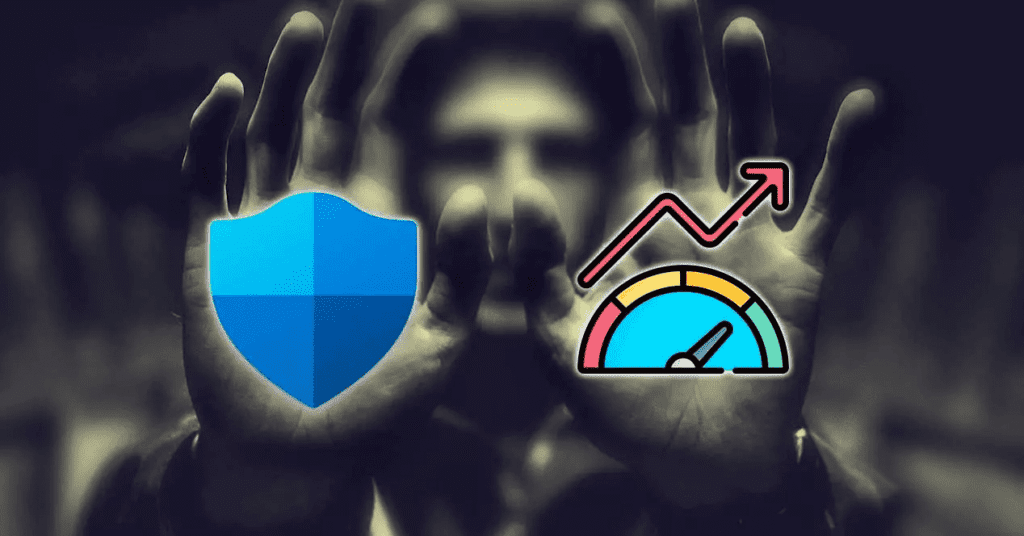
Con el desarrollo de Windows 11, Microsoft ha aprovechado para reforzar mucho la seguridad de su sistema operativo. Parte de dicha mejora de seguridad se ha centrado en el uso de la virtualización para proteger Windows de distintos ataques informáticos. Concretamente con dos funciones:
- Plataforma de máquina virtual, o Virtual Machine Platform (VMP). La encargada de proporcionar al sistema los servicios de virtualización necesarios.
- Hypervisor-protected code integrity (HVCI), más conocido como «Integridad de memoria». El escudo que protege Windows de ciertos tipos de ataque para inyectar código o cargar drivers sin firmar.
Estas funciones están pensadas para protegernos de todo tipo de amenazas informáticas, incluso de las más complejas. Y, junto a Windows Defender, nos brindan una protección absoluta. Sin embargo, dichas medidas de seguridad tienen un elevado precio a pagar (no económico). Y es que tenemos que elegir: o bien tener el mejor rendimiento posible cuando jugamos o usamos programas muy pesados (como Premiere), o estar muy protegidos, pero perder bastante rendimiento en el PC.
-No hay solución: debes elegir
En un principio, Microsoft no asociaba los problemas de rendimiento a estas medidas de seguridad. Sin embargo, viendo que cada vez había más usuarios afectados, finalmente ha publicado una página de soporte donde informa de ello y nos explica que, si queremos mejorar el rendimiento de los juegos será necesario deshabilitar estas medidas de seguridad.
Para desactivar el escudo de integridad de memoria, lo que debemos hacer es abrir el panel de Windows Defender, y buscar el apartado de Seguridad del dispositivo > Aislamiento del núcleo. Dentro de él veremos la opción de ‘Integridad de memoria’, la cual tendremos que desactivar desde el interruptor que nos aparece.
Después de quitar esta opción (y, probablemente, reiniciar el ordenador), el siguiente paso será desactivar la capa de virtualización de Windows. Para ello, usaremos el buscador de Windows para abrir la ventana de ‘Características de Windows’, y en ella localizaremos la opción de ‘Plataforma de máquina virtual’.
Desmarcamos la casilla, aceptamos y esperamos a que Windows aplique todos los cambios. El proceso puede tardar un par de minutos, y al acabar nos pedirá reiniciar el PC. Lo hacemos, y automáticamente todas las funciones de virtualización de Windows estarán deshabilitadas.
Cuando Windows vuelva a arrancar ya no deberíamos tener los problemas de rendimiento al jugar o ejecutar programas muy pesados. Eso sí, el precio que hemos pagado por ello es empeorar nuestra seguridad. Por tanto, debemos extremar precauciones para evitar que, al deshabilitar esta opción, podamos terminar infectados.